
מאָטהערבאָאַרד עס איז טאָמער די מערסט וויכטיק קאָמפּאָנענט פון קיין קאָמפּיוטער עקוויפּמענט. קיין ווונדער עס איז גערופן מוטערלעך. עס קאַנעקץ אַלע קאָמפּיוטער עקוויפּמענט, פּעריפעראַלס און דעוויסעס. פֿאַר סטאַביל אָפּעראַציע פון אַלע קאַמפּאָונאַנץ, איר מוזן ינסטאַלירן פֿאַר זיי דריווערס. דאָס כולל ווייכווארג פֿאַר פּאָרץ, פֿאַר ינאַגרייטיד אַדיאָו און ווידעא טשיפּס, עטק. אָבער אין די מענטשן פון די ווייכווארג פֿאַר אַלע דיווייסאַז, עס איז קאַסטאַמערי צו גענעראַליזירן און רופן נאָר דריווערס פֿאַר די מאָטהערבאָאַרד. אין דעם אַרטיקל מיר וועלן העלפֿן די אָונערז פון די מאַטערניסטיקס פון אַספּראָקק אין זוכן פון די נייטיק ווייכווארג.
ווי צו געפֿינען דריווערס פֿאַר מאָטהערבאָאַרד אַספּראָוש
געפֿינען, אראפקאפיע און ינסטאַלירן דריווערס פֿאַר קיין קאָמפּיוטער מיטל אין עטלעכע וועגן. מאָטהערבאָאַרד איז קיין ויסנעם. מיר פאָרשלאָגן איר עטלעכע פּראַקטיש עצה וואָס וועט העלפֿן איר אין דעם אַרויסגעבן.מעטאָד 1: באַאַמטער פּלאַץ אַסראָקק
- גיין צו די אָפפיסע בלאַט פון לאָודינג ווייכווארג.
- ערשטער פון אַלע, איר דאַרפֿן צו געפֿינען די מאָדעל פון דיין מאָטהערבאָאַרד. איר קענען לערנען מער וועגן דעם פון אַ ספּעציעל אַרטיקל ארויס דורך די פירמע זיך.
- איצט איר דאַרפֿן צו אַרייַן דיין מאָדעל אין די זוכן פעלד און גיט די זוך קנעפּל.
- נעמען למשל די מאָדעל M3N78D FX. אַרייַן דעם נאָמען אין דעם פעלד און דריקן די זוכן קנעפּל, מיר וועלן זען די רעזולטאַט אונטן אויף דעם בלאַט. דריקט אויף די נאָמען פון די מאָדעל פון די מאָטהערבאָאַרד.
- איר וועט פאַלן אויף דעם בלאַט מיט די באַשרייַבונג און ספּעסאַפאַקיישאַנז פון דעם מאָטהערבאָאַרד. מיר זענען איר זוכט פֿאַר די "שטיצן" טאַב בלאַט און גיט אויף עס.
- אין דער סובמענו וואָס איז אויס, איר מוזן קלייַבן די "אראפקאפיע" אָפּטיילונג.
- ווייַטער איר דאַרפֿן צו קלייַבן די אָפּערייטינג סיסטעם וואָס איז אינסטאַלירן אויף דיין קאָמפּיוטער אָדער לאַפּטאַפּ.
- ווי אַ רעזולטאַט, איר וועט זען אַ רשימה פון אַלע יוטילאַטיז און דריווערס וואָס זענען נייטיק פֿאַר די סטאַביל ווערק פון דיין מאָטהערבאָאַרד. צו אָנהייבן די אראפקאפיע, איר מוזן סעלעקטירן און גיט אויף די פארלאנגט געגנט אַנטקעגן די געבעטן ווייכווארג.
- אין דערצו, איר קענען קלייַבן דיין מאָדעל פון די מאָטהערבאָאַרד פון די אַלגעמיינע רשימה, געבן אַ קליק אויף די אראפקאפיע קנעפּל "ווייַזן אַלע מאָדעלס" אויף די אראפקאפיע בלאַט. פֿאַר באַניצער קאַנוויניאַנס, אַלע דעוויסעס זענען צעטיילט אין גרופּעס אויף קאַנעקטערז און טשיפּסעץ.
- זייַן מאָטהערבאָאַרד מאָדעל קענען זיין געפֿונען אויף דער זעלביקער אראפקאפיע בלאַט ניצן די פּראָדוקט טיפּ פון די פּראָדוקט פאַל פון די פּראָדוקט דראָפּ-אַראָפּ מעניו מעניו, "קאַנעקטער" און "פּראָדוקט".
- אַרייַן די נייטיק זוכן פּאַראַמעטערס און דריקן די קאָראַספּאַנדינג קנעפּל. אַ בלאַט מיט פּראָדוקט באַשרייַבונג אָפּענס. איר מוזן גיט די "אראפקאפיע" קנעפּל, וואָס איז ליגן אויף די לינקס אין די מעניו.
- איצט קלייַבן די אָפּערייטינג סיסטעם מיט די אָפּזאָגן פון די פארגעלייגט רשימה.
- איר וועט זען אַ טיש מיט די נאָמען פון די דריווערס, די דאַטע פון מעלדונג, גרייס און לינקס צו אָפּלאָדירן אין די נעמען פון די געגנטן. נידעריק ונטער וועט זיין אַלע יוטילאַטיז וואָס קען זיין נוציק פֿאַר דיין מאָטהערבאָאַרד.


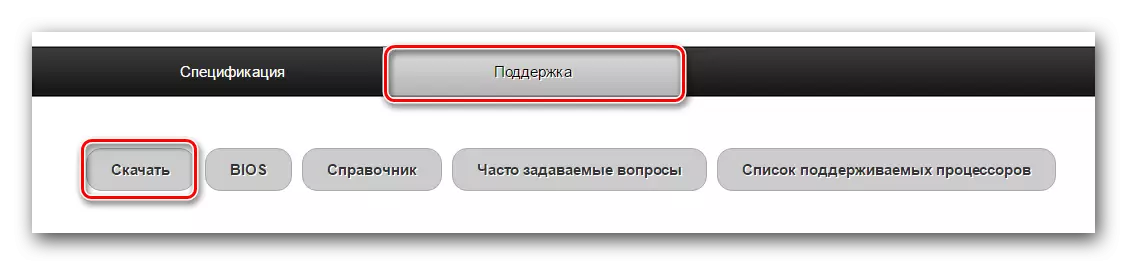
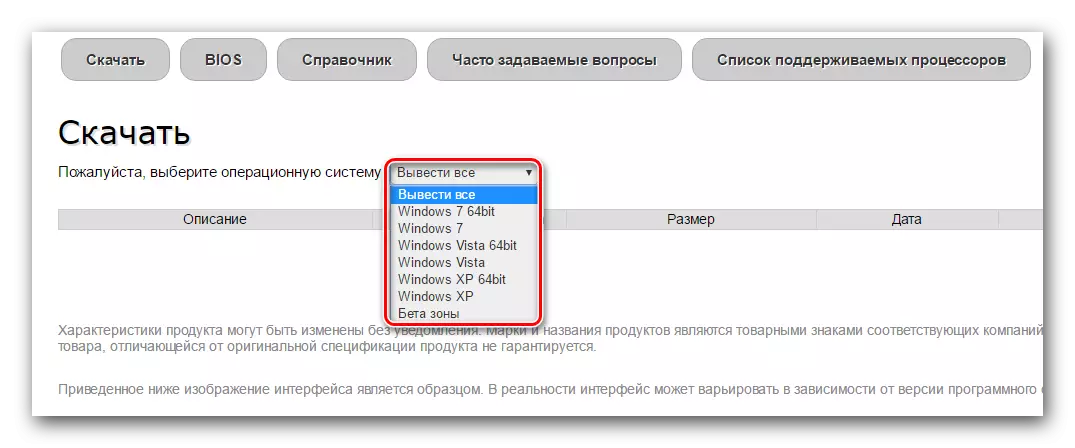
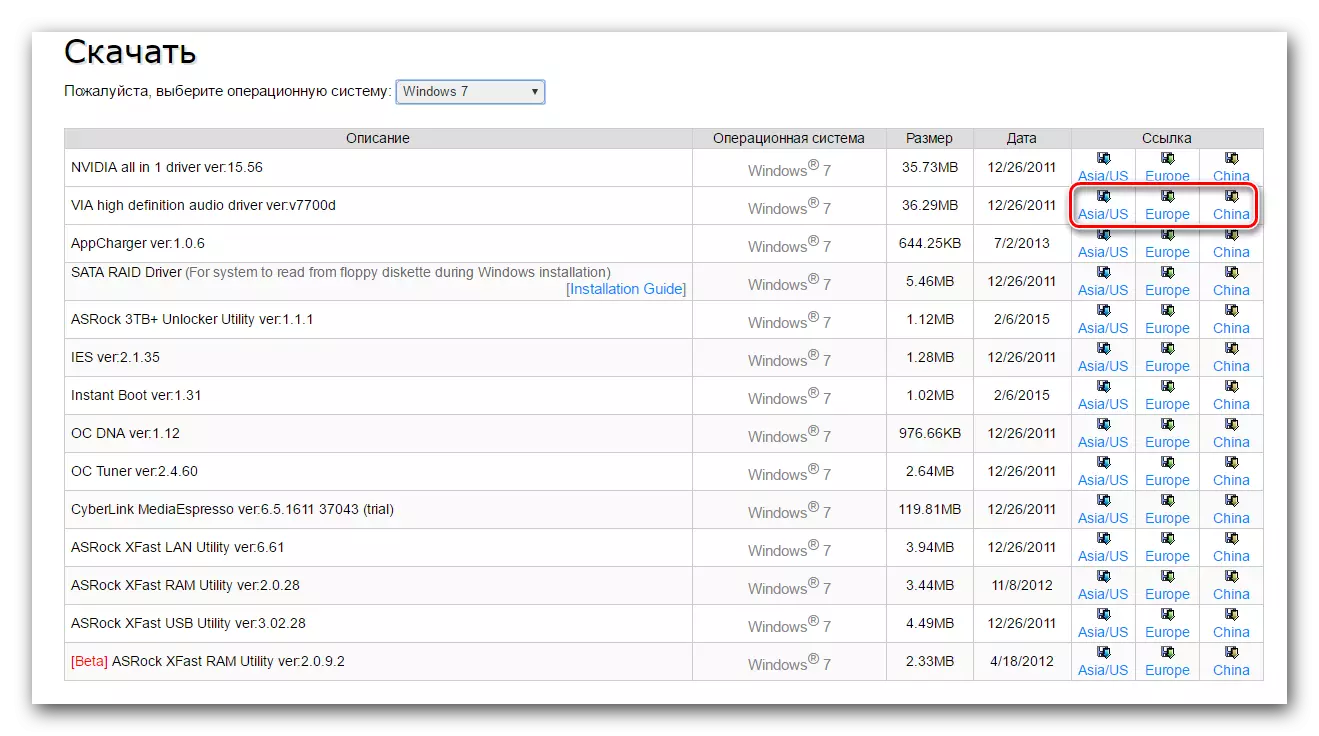



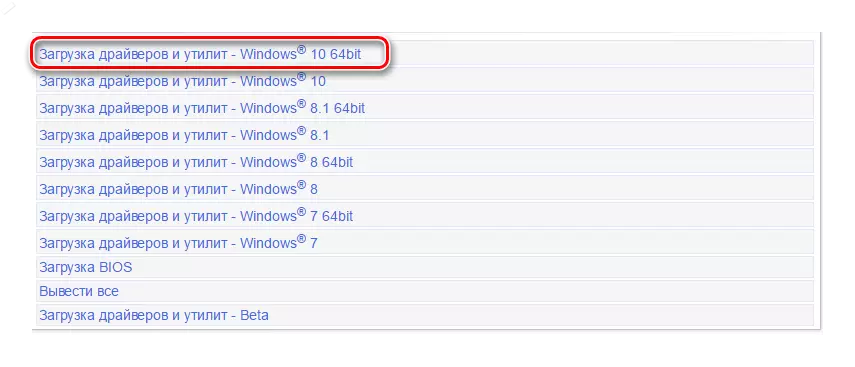
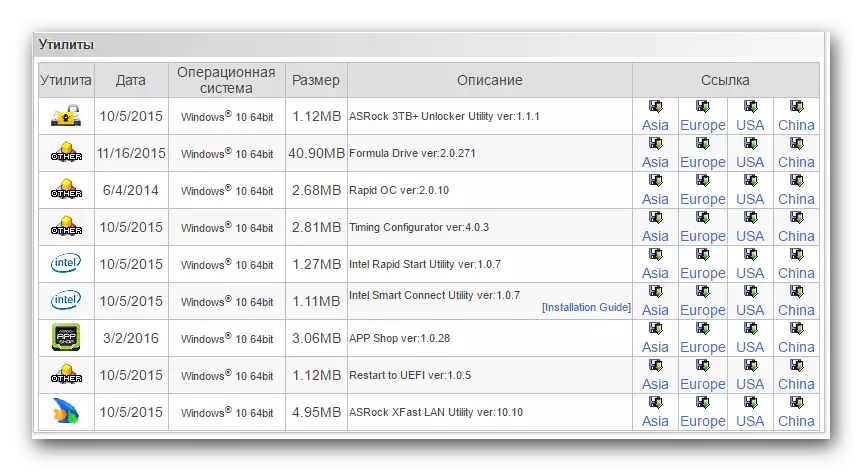
איר קענט אראפקאפיע בלויז די נייטיק דריווערס אָדער יוטילאַטיז און ינסטאַלירן זיי אויף דיין קאָמפּיוטער אָדער לאַפּטאַפּ אין די זעלבע וועג ווי קיין אנדערע פּראָגראַם.
מעטאָד 2: ספּעציעלע אַספּראָק פּראָגראַם
צו דעטעקט, אראפקאפיע און ינסטאַלירן ווייכווארג פֿאַר דיין מאָטהערבאָאַרד, איר קענען נוצן די ספּעציעל נוצן דעוועלאָפּעד דורך די פירמע זיך. די פּראָצעדור פֿאַר קאַמף איז:
- גיין צו די פּראָגראַם אראפקאפיע בלאַט.
- ונטער זענען די אָפּטיילונג "אראפקאפיע" און דריקן די קאָראַספּאַנדינג שטיוול קנעפּל, וואָס איז אַנטקעגן די פאַרקערט די ווערסיע פון דעם פּראָגראַם און זייַן גרייס.
- לאָודינג די אַרקייוו וועט אָנהייבן. אין די סוף פון די אראפקאפיע, איר מוזן עקסטראַקט די אינהאַלט פון די אַרקייוו. עס כּולל בלויז איין "אַפּפּאַטופּסעטופּ" טעקע. לויפן עס.
- אויב נייטיק, באַשטעטיקן די קאַטער פון די טעקע דורך קליקינג די "לויפן" קנעפּל.
- די פּראָגראַם ינסטאַללאַטיאָן פֿענצטער אָפּענס. צו פאָרזעצן, דריקן די "קומענדיקע" קנעפּל.
- דער ווייַטער שריט וועט זיין די ברירה פון פּלאַץ צו ינסטאַלירן די פּראָגראַם. איר קענען לאָזן עס דורך פעליקייַט אָדער טוישן דורך געבן אַ קליק דעם "אָפּפליקן" קנעפּל און סעלעקטירן די פארלאנגט אָרט. איר קענט אויך פשוט אַרייַן דיין וועג צו די צונעמען שטריקל. ווען איר באַשליסן מיט די ברירה פון ינסטאַלירונג אָרט, דריקן די "ווייַטער" קנעפּל.
- אין דער ווייַטער פֿענצטער, סעלעקטירן דעם טעקע נאָמען צו זיין מוסיף צו די אָנהייב מעניו. איר קענען לאָזן דעם פעלד אַנטשיינדזשד. דרוק די "קומענדיקע" קנעפּל.
- אין די לעצטע פֿענצטער קאָנטראָלירן אַלע די דאַטן. דריקט דעם קנעפּל "ינסטאַלירן" קנעפּל אויב אַלץ איז געווען ספּעסיפיעד ריכטיק.
- די פּראָגראַם ינסטאַלירונג פּראָצעס וועט אָנהייבן. אין די סוף פון דעם פּראָצעס, איר וועט זען די לעצט פֿענצטער מיט אַ אָנזאָג וועגן די געראָטן אַרבעט. צו פאַרענדיקן, דריקן די "ענדיקן" קנעפּל.
- דער פּראָצעס פון דאַונלאָודינג און אַפּדייטינג דריווערס ניצן דעם פּראָגראַם איז גאָר פּשוט און סטאַקט ממש אין 4 סטעפּס. אַסראָקק האט פארעפנטלעכט אַ דיטיילד ינסטראַקשאַנז פֿאַר אַפּדייטינג און ינסטאַלירן דריווערס אויף דער באַאַמטער בלאַט פון די פּראָגראַם.



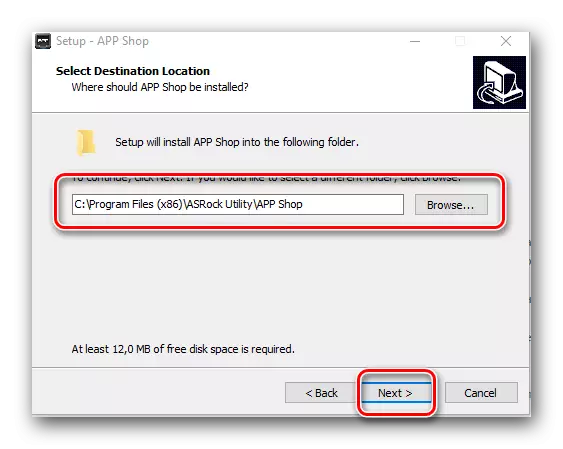
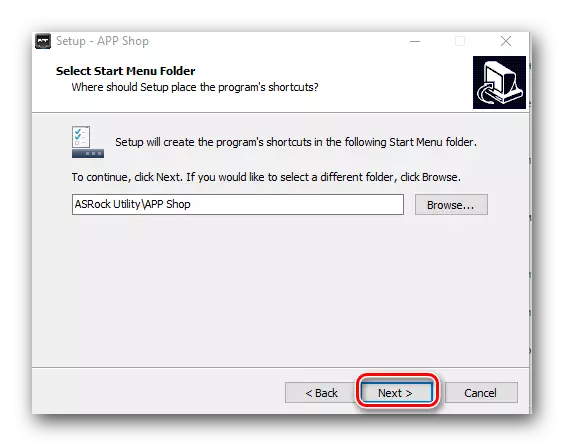


מעטאָד 3: אַלגעמיינע מגילה פֿאַר אַפּדייטינג דריווערס
דער אופֿן איז פּראָסט צו ינסטאַלירן קיין דריווערס פֿאַר דיין קאָמפּיוטער אָדער לאַפּטאַפּ. די באַשרייַבונג פון אַזאַ מגילה אויף אונדזער פּלאַץ איז געטרייַ צו אַ באַזונדער אַרטיקל. דעריבער, מיר וועלן נישט אַמאָל דיסאַסעמבאַל דעם פּראָצעס.לעקציע: דער בעסטער מגילה פֿאַר ינסטאָלינג דריווערס
מיר רעקאָמענדירן צו נוצן די מערסט פאָלקס פארשטייער פון אַזאַ מגילה - דרייווערפּאַק לייזונג. ווי צו געפֿינען, אראפקאפיע און ינסטאַלירן דריווערס מיט דעם נוצן דערציילט אין אַ ספּעציעל לעקציע.
לעקציע: ווי צו דערהייַנטיקן דריווערס אויף אַ קאָמפּיוטער ניצן שאָפערפּאַק לייזונג
מעטהאָדס 4: זוכן דריווערס דורך שייַן
דער אופֿן איז טאָמער די מערסט שווער. צו נוצן עס, איר דאַרפֿן צו וויסן די שייַן פון יעדער מיטל און ויסריכט פֿאַר וואָס איר ווילן צו געפֿינען און אראפקאפיע דריווערס. ווי צו געפֿינען ייד און וואָס צו טאָן ווייַטער איר קענען לערנען פון אונדזער אַרטיקל.
לעקציע: זוכן פֿאַר דריווערס דורך ויסריכט שייַן
ביטע טאָן אַז ווען ינסטאָלינג די אָפּערייטינג סיסטעם, רובֿ דריווערס פֿאַר מאָטהערבאָאַרד דעוויסעס זענען אינסטאַלירן אויטאָמאַטיש. אָבער דאָס זענען פּראָסט דריווערס פון די ווינדאָוז דאַטאַבייס. פֿאַר מאַקסימום פעסטקייַט און פאָרשטעלונג, עס איז גאָר רעקאַמענדיד צו ינסטאַלירן די אָריגינעל ווייכווארג ספּאַסיפיקלי פֿאַר דיין עקוויפּמענט. זייער אָפט, מענטשן פאַרגעסן וועגן עס אָדער קאַנשאַסלי איגנאָרירן דעם פאַקט, גיידיד דורך בלויז די פאַקט אַז אַלע דעוויסעס זענען יידענאַפייד אין די מיטל פאַרוואַלטער.
